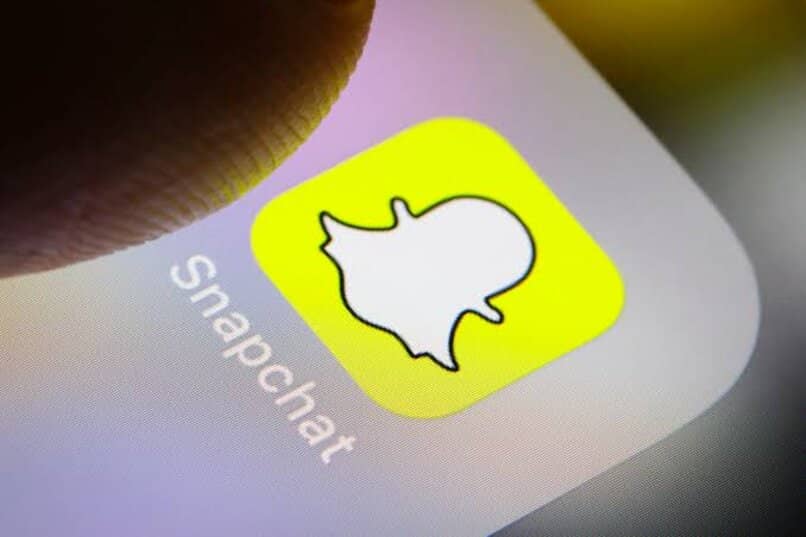
Snapchat ist heutzutage eine sehr beliebte Anwendung, tatsächlich bevorzugen Tausende von Menschen es, um ihre Fotos zu machen. Wenn Sie nach Informationen zur Verwendung suchen, erklären wir Ihnen, was Sie tun müssen, um Ihren Snapchat-Filter zu erhalten , den Standort zu aktivieren, den Temperaturfilter hinzuzufügen und vieles mehr.
Contents
Was sollten Sie tun, um den Temperaturfilter auf Snapchat zu erhalten?
Das erste, was Sie tun sollten, ist, die Anwendung mit dem gelben Symbol auf Ihrem Handy zu öffnen oder zu ihrer Website zu gehen und auf Anmelden zu klicken, falls Sie dies zum ersten Mal tun. Wir empfehlen Ihnen , ein Foto zu machen, indem Sie auf die Aufnahmetaste oder auch Nehmen Sie nur dann ein Video auf, wenn Sie dies wünschen, in diesem Fall über das Symbol auf der rechten Seite.
Sobald Sie drinnen sind, suchen Sie die Etikettenfunktion, dort finden Sie ein sternförmiges Symbol, wenn Sie darauf drücken, wird ein Temperaturetikett angezeigt, es ist eine Funktion, die Ihr Handy verwendet. Wenn Ihr Telefon Ihnen jedoch nicht die Möglichkeit bietet, die Raumtemperatur aufzuzeichnen, kann dies an den folgenden zwei Dingen liegen: Entweder fehlen der Aufkleber und der Filter vollständig, oder Sie müssen den Temperaturaufkleber anpassen, um das auszudrücken, was Sie möchten.
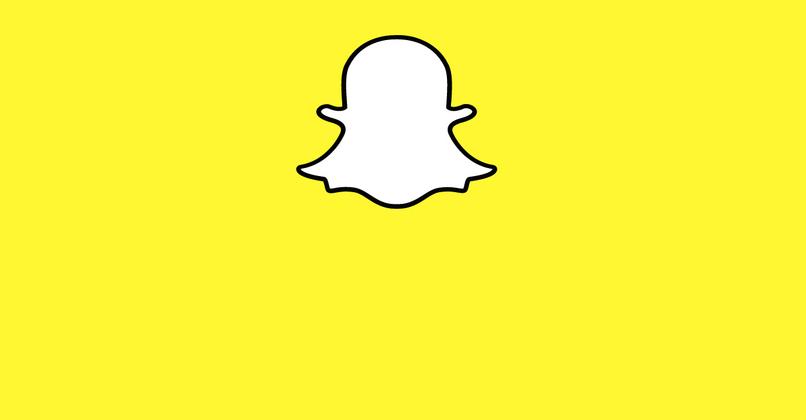
Sobald dies erledigt ist, klicken Sie auf das Sternsymbol und suchen Sie nach der Temperaturbezeichnung, falls Sie sie nicht erhalten, ist es die mit einer Zahl und dann einem Fahrenheit- oder Celsius-Symbol daneben . Damit haben Sie bereits Ihren Temperaturfilter erhalten.
aktiviere Standort
Wenn Sie sich in der Anwendung befinden, drücken Sie , um ein Foto aufzunehmen. Es ist der weiße Punkt am unteren Rand des Bildschirms. Nachdem Sie es einmal aufgenommen haben, schieben Sie es nach links oder rechts, eine Option wird angezeigt und Sie klicken auf Filter aktivieren und auf Akzeptieren. Auf diese Weise können Sie den Nachrichtenstandort auf privat setzen und Ihrem Snapchat-Konto die Erlaubnis erteilen, den Standort Ihres Geräts zu verwenden.
Wie können Sie Snapchat einen Temperaturfilter hinzufügen?
Wenn Sie sich in der Anwendung befinden , machen Sie ein Foto. Auf die gleiche Weise werden Sie nach links oder rechts gleiten, um den Filter anzuzeigen, der angezeigt wird, wenn Sie nur auf Filter aktivieren klicken. Auf diese Weise konnten Sie Ihren Filter bereits hinzufügen.
Ein Foto oder Video von dir machen
Um ein Foto aufzunehmen, drücken Sie die weiße Taste auf dem Bildschirm, um ein Video zu machen , müssen Sie diese Taste gedrückt lassen , auf diese Weise machen Sie bereits ein Video. Wenn Sie die Kamera auf die Rückwärtsoption oder das Symbol umdrehen möchten, können Sie dies auch mit nur zwei Berührungen auf dem Bildschirm tun, um zur Rückfahrkamera zu wechseln.

Wenn Sie möchten, dass Ihr Foto oder Video viel mehr Licht hat, müssen Sie es dort angeben, wo es heißt Beleuchtung, nur damit Ihre Fotos bereits eine bessere Beleuchtung haben . Denken Sie daran, dass Sie alle Ihre Snapchat-Fotos und -Videos als Erinnerung speichern können.
Hochladen der Datei in die Anwendung
Möglicherweise siehst du den Filter nicht, weil du nicht die neueste Version von Snapchat auf deinem Gerät installiert hast. In diesem Fall müssen Sie zum App Store oder Google Play gehen, aber denken Sie daran, dass Sie den App Store und Google Play aktualisieren müssen . Sobald Sie sich im App Store oder Google Play befinden, suchen Sie wie bereits nach dem neuesten Snapchat-Update installiert ist, müssen Sie nur die App aktualisieren drücken. Es kann jedoch vorkommen, dass der Filter nicht angezeigt wird, selbst wenn Sie bereits das Update dieser App haben, was an Verbindungsproblemen auf Ihrem Mobiltelefon liegen kann.
Warum findest du diesen Filter nicht auf Snapchat?
Wenn Sie immer noch versuchen zu aktualisieren und den Effekt immer noch nicht erzielen können, sollten Sie überprüfen, ob Ihr Snapchat-Filter deaktiviert ist . Denn obwohl diese standardmäßig aktiviert sind, können sie ohne Ihre Zustimmung deaktiviert werden. Wenn dies der Fall ist, müssen Sie die App erneut öffnen, um den Filter wieder zu aktivieren. Klicken Sie dann auf das Symbol, das oben als Geist erscheint, und drücken Sie dann auf das Zahnradsymbol, um auf die Anwendungseinstellungen zuzugreifen.
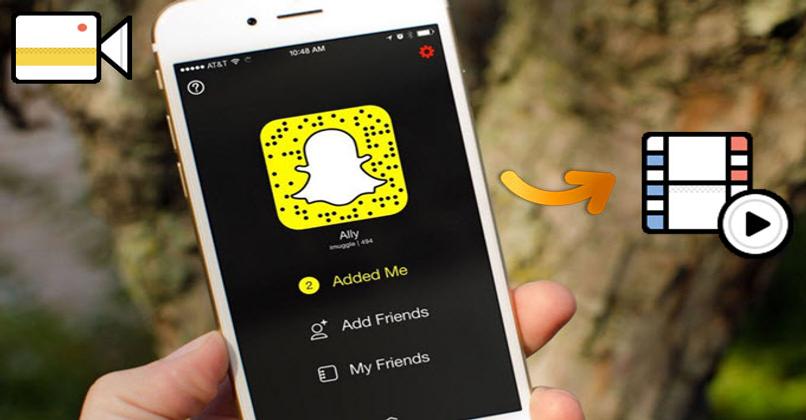
Wenn Sie sich bereits in den Einstellungen befinden, müssen Sie nach unten scrollen, wo die Konfigurationsliste steht, und nach der Option Verwalten suchen. In dem Sie klicken müssen, um darauf zuzugreifen. Dort finden Sie viele Optionen, die Sie aktivieren und deaktivieren können. Der erste ist der, der besagt, Filter aktivieren, Sie drücken, damit Sie von diesem Moment an Ihre Filter bereits in Ihrer Snapchat-App verfügbar haben.